win10系统同步电脑时间的方法
- 时间:2021-05-20 16:42
- 来源:下载吧
- 编辑:longnian
很多小伙伴都在使用win10系统,这款操作系统在以往版本系统的基础上进行了优化升级,所以在性能以及功能等各个方面都得到了很大的改善,可以给用户带来更好的服务。我们在使用电脑的时候,可以在电脑桌面的右下角查看到日期和时间。但有时候我们会发现桌面右下角显示的时间与当前的实际时间不一致,这时候就可以在电脑中设置同步电脑时间来解决这个问题。那么接下来小编就给大家详细介绍一下win10系统同步电脑时间的具体操作方法,有需要的朋友可以看一看并收藏起来。

方法步骤
1.首先打开电脑,我们在电脑桌面的左下角找到开始图标按钮并右击,其旁边会出现一个下拉框,在下拉框中选择“设置”选项即可。
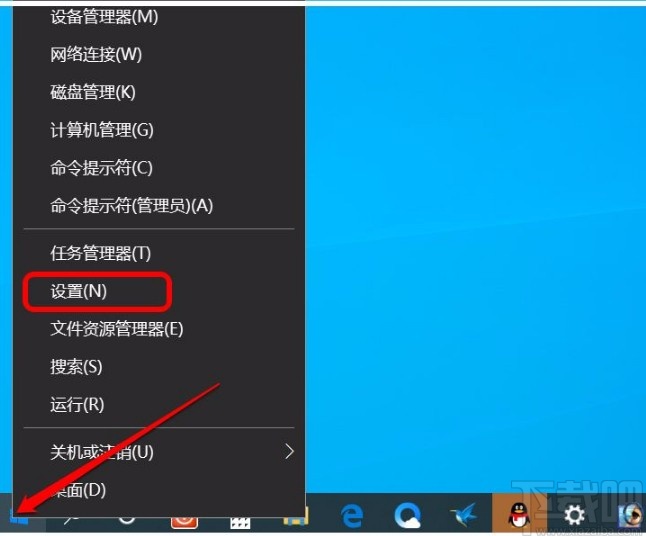
2.接着界面上就会出现一个设置页面,我们在页面上找到“时间和语言”选项,点击该选项就可以了。
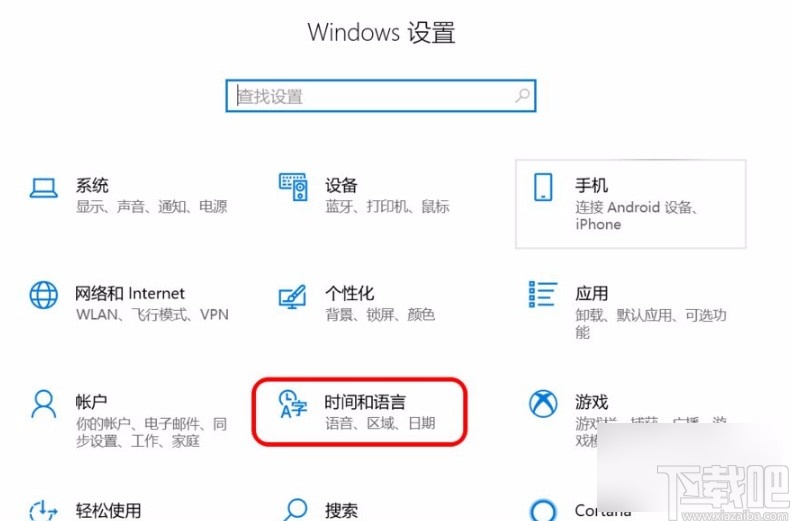
3.然后就会看到下图所示的界面,我们在界面上找到“自动设置时间”选项,点击该选项下方的开关按钮将其打开。
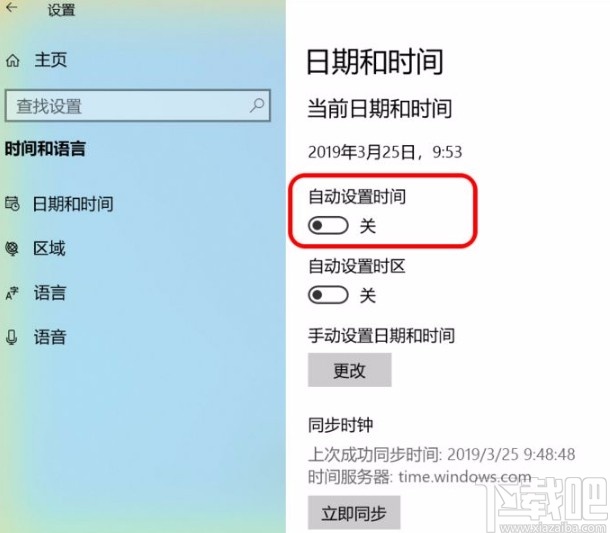
4.接下来在界面下方找到“立即同步”按钮,我们点击这个按钮就可以了,如下图所示。
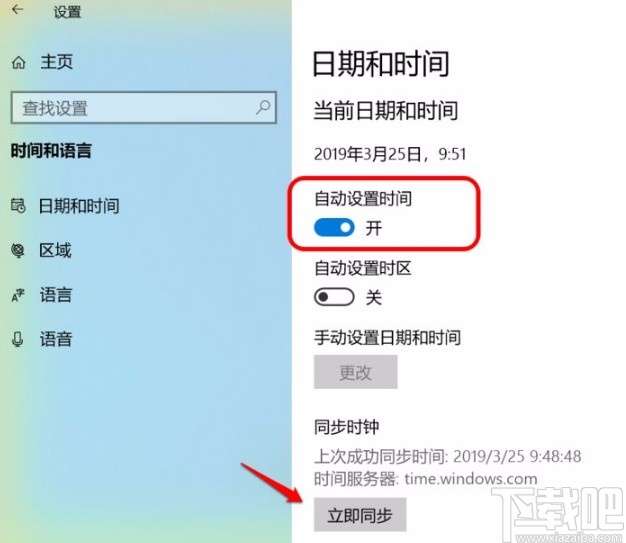
5.完成以上所有步骤后,我们就成功同步电脑时间了,这时候会看到“立即同步”按钮旁边显示了一个勾,如下图所示,大家可以作为参考。
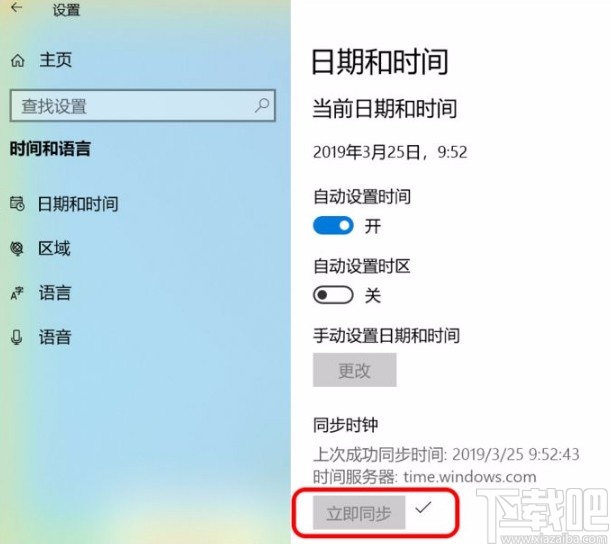
以上就是小编给大家整理的win10系统同步电脑时间的具体操作方法,方法简单易懂,有需要的朋友可以看一看,希望这篇教程对大家有所帮助。
最近更新
-
 淘宝怎么用微信支付
淘宝怎么用微信支付
淘宝微信支付怎么开通?9月5日淘宝公示与微信
- 2 手机上怎么查法定退休时间 09-13
- 3 怎么查自己的法定退休年龄 09-13
- 4 小红书宠物小伙伴怎么挖宝 09-04
- 5 小红书AI宠物怎么养 09-04
- 6 网易云音乐补偿7天会员怎么领 08-21
人气排行
-
 Win10控制面板在哪 Windows10打开控制面板方法
Win10控制面板在哪 Windows10打开控制面板方法
Windows10系统虽然把传统的开始菜单带回来了,但是还是发生了很大
-
 Win10自动更新怎么关闭 Windows10自动更新关闭教程
Win10自动更新怎么关闭 Windows10自动更新关闭教程
Windows10默认开启自动更新功能,且不再面向普通用户提供关闭选项
-
 win10一键还原(系统还原)图文教程
win10一键还原(系统还原)图文教程
Windows10自带的一键还原(系统还原)功能是一项非常实用的功能,
-
 Win10怎么取消开机(登录)密码
Win10怎么取消开机(登录)密码
给Windows设置一个复杂的安全密码是必要的,但复杂的密码也就导致
-
 windows modules installer worker是什么 CPU/磁盘占用高解决方法
windows modules installer worker是什么 CPU/磁盘占用高解决方法
使用Win8、Win10的朋友经常会看到WindowsModulesInstallerWorker
-
 Win7小马激活工具oem7f7怎么用
Win7小马激活工具oem7f7怎么用
Windows7安装完成后的首要任务就是激活Win7。Windows7的反盗版技
-
 Win10怎么把此电脑(计算机)放到桌面
Win10怎么把此电脑(计算机)放到桌面
Win10桌面默认是不显示“此电脑”(Win8/Win10)(我的电脑(XP)、
-
 通过重置一招解决win10出现的各种bug win10bug解决教程
通过重置一招解决win10出现的各种bug win10bug解决教程
win10发布以来,随着用户安装升级热情高涨,一系列的问题就出来了
-
 Win10怎么设置开机密码
Win10怎么设置开机密码
Windows10的开机登录密码,不仅可以设置传统的字符密码,还针对触
-
 小马激活工具(oem7)提示“Cannot open file 'C:OEMSF',拒绝访问"怎么办
小马激活工具(oem7)提示“Cannot open file 'C:OEMSF',拒绝访问"怎么办
安装完Windows7系统进行激活,但小马激活工具激活Win7的时候提示
